วิธีเลิกทำและกู้คืนโน้ตบน iPhone

วิธีเลิกทำและกู้คืนโน้ตบน iPhone คุณทำผิดพลาดเมื่อจดบันทึกในแอพ Notes หรือไม่? ไม่ต้องกังวล ด้านล่างนี้คือวิธีเลิกทำและกู้คืนโน้ตบน iPhone
คุณทำผิดพลาดเมื่อจดบันทึกในแอพ Notesหรือไม่? ไม่ต้องกังวล ด้านล่างนี้คือวิธีเลิกทำและกู้คืนโน้ตบน iPhone และ iPad

แอพ Notes บน iPhone และ iPad มีประโยชน์อย่างยิ่ง ไม่ว่าคุณจะใช้เพื่อจดความคิดหรือบันทึกข้อมูลสำคัญก็ตาม อย่างไรก็ตาม การทำผิดพลาดในแอปนี้อาจทำให้คุณหงุดหงิด โดยเฉพาะเมื่อคุณลบข้อมูลสำคัญบางส่วนหรือป้อนข้อมูลบางอย่างไม่ถูกต้อง
โชคดีที่คุณมีหลายวิธีในการเลิกทำหรือกู้คืนโน้ตที่คุณเพิ่งเขียนในแอพโน้ตบน iPhone และ iPad
วิธีเลิกทำใน Notes บน iPhone
วิธีที่ง่ายที่สุดในการยกเลิกการพิมพ์ในแอพ Notesคือ การใช้ คุณสมบัติShake หลังจากป้อนข้อความหรือแก้ไขแล้ว ให้เขย่า iPhone หรือ iPad ของคุณอย่างรวดเร็ว การดำเนินการ นี้จะเปิด ป๊อปอัป Undo Typing แตะเลิกทำเพื่อลบข้อความที่คุณเพิ่งป้อนหรือเลิกทำการเปลี่ยนแปลงที่คุณเพิ่งทำ
หากคุณเลือกเลิกทำการพิมพ์โดย ไม่ได้ตั้งใจ และต้องการคืนค่าข้อความ ให้เขย่า iPhone ของคุณต่อไปเพื่อเปิด หน้าต่าง ทำซ้ำการพิมพ์ที่คุณสามารถแตะเพื่อให้ข้อความที่ถูกลบกลับไปแก้ไขครั้งล่าสุด
คุณสมบัติ Shake to Undo เปิดใช้งานตามค่าเริ่มต้นบน iOS และ iPad หากคุณต้องการปิด คุณสามารถทำได้จาก การตั้งค่า > ทั่วไป> ผู้พิการ > เขย่าเพื่อเลิกทำ
โปรดจำไว้ว่าการปิดคุณสมบัตินี้จะปิดการใช้งานการสั่นสำหรับแอพทั้งหมดที่รองรับท่าทางนี้ รวมถึงข้อความ, เมล, Twitter, Gmail , WhatsApp...
แม้ว่าจะมีประโยชน์ แต่ฟีเจอร์ Shake to Undo อาจสร้างความรำคาญให้กับคุณได้ในบางครั้ง ตัวอย่างเช่น หากคุณใช้ Notes เป็นเครื่องมือค้นคว้าในชั้นเรียน การเขย่า iPhone ของคุณอาจดูอึดอัด
อีกวิธีหนึ่งในการกู้คืนโน้ตบน iPhone และ iPad คือการใช้ปุ่มเลิกทำในโน้ต ปุ่มนี้ไม่สามารถมองเห็นได้ในตอนแรก แต่เข้าถึงและใช้งานได้ค่อนข้างง่าย
หากต้องการยกเลิกข้อผิดพลาดที่คุณเพิ่งทำ ให้คลิก ไอคอน มาร์กอัป (ที่ด้านล่างของเมนูด้านล่าง) การดำเนินการนี้จะเปิด ปุ่มลูกศรเลิกทำและทำซ้ำที่ด้านบนของหน้าจอ การแตะที่สิ่งเหล่านี้จะทำให้คุณสามารถยกเลิกหรือทำซ้ำข้อผิดพลาดใดๆ ที่เกิดขึ้นได้
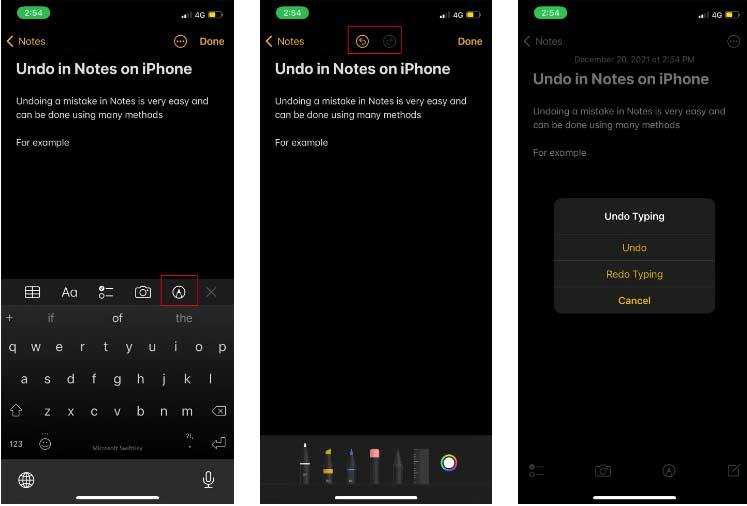
คุณยังสามารถเลิกทำในโน้ตบน iPhone โดยใช้ท่าทางมือได้อีกด้วย การดำเนินการนี้ง่ายกว่าสำหรับผู้ใช้ iPad (เนื่องจากขนาดหน้าจอที่ใหญ่กว่า) แต่คุณยังสามารถใช้ท่าทางเหล่านี้บน iPhone ได้เช่นกัน
หากต้องการเลิกทำบันทึกย่อบน iPhone เพียงแตะสองครั้งด้วย 3 นิ้วที่ใดก็ได้บนหน้าจอ การดำเนินการนี้จะเลิกทำข้อความที่ป้อนล่าสุด คุณยังสามารถปัดด้วย 3 นิ้วไปทางด้านซ้ายของหน้าจอได้ การดำเนินการนี้จะเลิกทำการเปลี่ยนแปลงล่าสุดของคุณด้วย การแจ้งเตือนการเลิกทำจะปรากฏที่ด้านบนของหน้าจอ เพื่อยืนยันว่าการดำเนินการล่าสุดได้เลิกทำแล้ว
หากต้องการทำซ้ำข้อมูลหลังจากเลิกทำ ให้ปัด 3 นิ้วบนหน้าจอไปทางขวา การดำเนินการนี้ยังแสดงการแจ้งเตือนทำซ้ำที่ด้านบนของโน้ตอีกด้วย
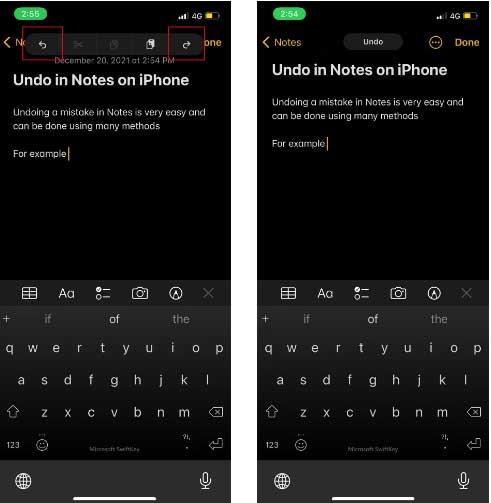
หากคุณใช้แป้นพิมพ์ภายนอกการเลิกทำในiPhone Notesนั้นง่ายมาก เพียงใช้แป้นพิมพ์ลัดปกติเช่นบน Mac ในขณะที่ใช้แอป Notes: Cmd + Zเพื่อเลิกทำและShift + Cmd + Zเพื่อทำซ้ำ
ด้านบนเป็นวิธีเลิกทำใน iPhone Notes หวังว่าบทความนี้จะเป็นประโยชน์กับคุณ
วิธีเลิกทำและกู้คืนโน้ตบน iPhone คุณทำผิดพลาดเมื่อจดบันทึกในแอพ Notes หรือไม่? ไม่ต้องกังวล ด้านล่างนี้คือวิธีเลิกทำและกู้คืนโน้ตบน iPhone
ความแตกต่างระหว่าง iPhone 13 รุ่น iPhone 13 คือสมาร์ทโฟนตระกูลใหม่ล่าสุดจาก Apple นี่คือทุกสิ่งที่คุณจำเป็นต้องรู้เกี่ยวกับความแตกต่างระหว่าง iPhone 13 รุ่นต่างๆ
วิธีสร้างและใช้ Photo Shuffle บน iOS 16 สำหรับหน้าจอล็อค iOS 16 นำเสนอคุณสมบัติและการเปลี่ยนแปลงใหม่ๆ มากมาย หนึ่งในนั้นคือ Photo Shuffle ลงที่นี่
คำแนะนำในการนำเสนอหน้าจอ iPhone บน Zoom ระหว่างการศึกษาและทำงานกับ Zoom ผู้ใช้จะต้องใช้คุณสมบัติการเชื่อมต่อ iPhone เพื่อส่ง
คำแนะนำในการถ่ายภาพระยะไกลบน iPhone ด้วยคำสั่งเดียว ล่าสุด iPhone อนุญาตให้ผู้ใช้ถ่ายภาพจากระยะไกลบนโทรศัพท์ด้วยคำสั่งเดียวผ่านผู้ช่วย
คำแนะนำในการปิดเพลงและวิดีโอบน iPhone โดยอัตโนมัติ ขณะนี้เราสามารถตั้งเวลาในการปิดเพลงและวิดีโอบน iPhone โดยอัตโนมัติโดยใช้แอปพลิเคชันนาฬิกา
คำแนะนำในการติดตั้งนาฬิกาพลิกสำหรับ iPhone ที่แสดงปฏิทิน Zen Flip Clock เป็นแอพพลิเคชั่นยูทิลิตี้ที่ช่วยให้ผู้ใช้เพิ่มนาฬิกาพลิกและปฏิทินลงบนหน้าจอได้อย่างง่ายดาย
วิธีใช้บูมเมอแรงสำหรับ Live Photo บน iPhone คุณรู้หรือไม่ว่า iPhone ก็มีคุณสมบัติบูมเมอแรงด้วย ด้วยการเปิดใช้งาน Live Photo บน iPhone คุณสามารถสร้างวิดีโอได้อย่างง่ายดาย
คำแนะนำในการเพิ่มส่วนขยาย Safari บน iOS 15 Safari Extensions เป็นคุณสมบัติที่ช่วยให้ผู้ใช้เพิ่มส่วนขยายที่มีประโยชน์มากมายให้กับเบราว์เซอร์
วิธีการใช้งานคุณสมบัติ VoiceOver บน iPhone อย่างเชี่ยวชาญ VoiceOver ถือเป็นคุณสมบัติที่ยอดเยี่ยมที่ช่วยให้ผู้พิการทางสายตาและผู้พิการทางสายตาใช้ iPhone ได้โดยไม่ต้องมองหน้าจอ ด้านล่าง
วิธีปิดโหมดมาโครอัตโนมัติบน iPhone โหมดมาโครอัตโนมัติถูกรวมโดย Apple บน iPhone 13 Pro ขึ้นไป และจะเปิดใช้งานตามค่าเริ่มต้น นี่หมายความว่า
iOS 15: วิธีเปลี่ยนเวลาและตำแหน่งของรูปภาพบน iPhone, iOS 15 เพิ่มคุณสมบัติหลายอย่างที่ปรับปรุงประสบการณ์ผู้ใช้ รวมถึงการแก้ไขเวลาและสถานที่
วิธีใช้แผนที่ออฟไลน์บน iOS 17 ในเวอร์ชันระบบปฏิบัติการ iOS 17 ผู้ใช้ได้รับอนุญาตให้ใช้แผนที่ออฟไลน์เมื่อใช้ Apple Maps ตามนั้นพวกเขา
คุณสมบัติกล้องบน iPhone 13 ที่คุณต้องรู้ iPhone 13 อาจเป็นสมาร์ทโฟนที่มีกล้องดีที่สุดในปัจจุบันด้วยคุณสมบัติที่ยอดเยี่ยม นี่มันคือ
คำแนะนำในการค้นหารูปภาพโดยใช้แถบ Spotlight บน iPhone ปัจจุบันผู้ใช้สามารถค้นหารูปภาพบนแถบค้นหา (Spotlight) ได้อย่างง่ายดายและรวดเร็ว
วิธีจัดเรียงการเตือนความจำบน iPhone ด้วยแท็ก iOS 15 รองรับการเพิ่มแท็กในการเตือนความจำเพื่อให้ผู้ใช้ค้นหาได้ง่ายขึ้น ด้านล่างนี้เป็นวิธีสร้างการเตือนความจำบน iPhone
วิธีเปลี่ยนภาพปกอัลบั้มบน iPhone, iPad คุณสามารถเปลี่ยนภาพปกอัลบั้มบน iPhone, iPad ได้ ช่วยให้ผู้ใช้ระบุสิ่งที่อยู่ในอัลบั้มได้อย่างง่ายดาย
คำแนะนำในการเปิดฟองแชท Messenger บน iPhone ปัจจุบัน Facebook ได้อัปเดตฟีเจอร์ฟองแชท Messenger อย่างเป็นทางการสำหรับผู้ใช้ iPhone บางราย หลังจาก
คำแนะนำในการตรวจสอบแอพพลิเคชั่นที่ใช้มากที่สุดบน iPhone หากคุณต้องการทราบว่าแอพพลิเคชั่นใดที่มีการใช้งานมากที่สุดบน iPhone ของคุณ
คำแนะนำในการใช้ยูทิลิตี้ WidgeTube YouTube iPhone WidgeTube เป็นแอปพลิเคชั่นทางลัดที่ช่วยให้ผู้ใช้ดูวิดีโอที่ร้อนแรงที่สุดได้อย่างง่ายดายและรวดเร็ว

















